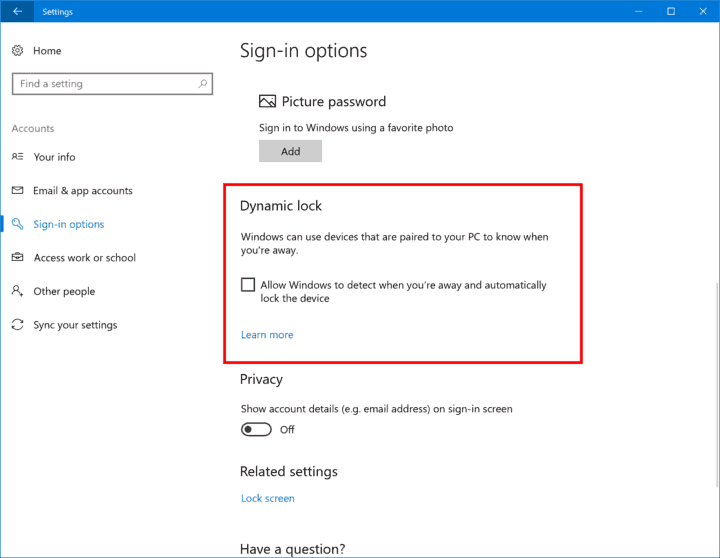- As linhas verdes em computadores portáteis com Windows 10 geralmente aparecem devido a controladores de GPU obsoletos.
- Você pode solucionar este problema atualizando seus controladores usando um software de atualização de controladores especializado.
- Verifique a tela do seu computador portátil em busca de falhas de hardware, pois é uma das causas comuns desse problema.
- Se você obter linhas horizontais em um monitor no Windows 10, as soluções deste guia devem ajudá-lo.

Nadie deseja uma linha verde na tela do seu computador portátil, por isso, neste artigo, abordaremos este problema e sugeriremos as melhores soluções.
Para solucionar o problema de maneira eficaz, é essencial determinar se a linha verde deve ser uma falha de software ou hardware.
Antes de se aventurar nas soluções, você pode conectar o computador portátil a uma tela secundária para determinar se a tela tem algum problema.
Neste artigo, enumeramos algumas etapas de solução de problemas para ajudá-lo a solucionar e corrigir a linha verde horizontal em um computador portátil com Windows 10 com facilidade.
Por que há uma linha verde na tela do meu computador portátil?
A linha verde horizontal em seu computador portátil com Windows 10 pode aparecer por vários motivos. Primeiro, embora o problema de hardware com sua tela seja uma possibilidade, às vezes, os problemas da linha verde também se desencadeiam devido a um driver de tela corrompido.
Em alguns casos, é possível que apenas você esteja enfrentando problemas de hardware defeituoso e apenas uma substituição corrigirá o problema.
Por lo general, para a maioria dos usuários, uma vez que solucione todos os problemas com seus controladores, deve ter resolvido este problema com sucesso.
Deve ter em conta que este problema pode ter algumas variações leves, que incluem:
- Uma linha pontilhada de verde na tela de um portátil
- Uma linha verde na tela do portátil
- Rayas verdes y rojas en la pantalla de un portátil
Além disso, pode ser evidente como uma linha verde na tela do seu computador portátil Lenovo, Acer, Asus e HP. Independentemente das variantes do dispositivo, estas soluções que exploraremos devem ser úteis.
Como me livrar da linha verde na tela do meu computador?
- Por que há uma linha verde na tela do meu computador portátil?
- Como me livrar da linha verde na tela do meu computador?
- 1. Atualize o controlador da placa gráfica
- 2. Atualizar BIOS
- 3. Inspecione por problemas de hardware
- 4. Realize uma reversão do controlador de tela
- 5. Volte a instalar o controlador de tela
- 6. Instalar atualizações pendentes do Windows
- Como resolver a linha verde na tela de um computador portátil com Windows 11?
1. Atualize o controlador da placa gráfica
Os drivers de placas gráficas obsoletos ou corrompidos podem causar problemas relacionados à tela, incluindo linhas verdes na parte superior ou inferior da tela do computador portátil. Para regular as linhas vermelhas e verdes no monitor, atualize seus controladores de tela na última versão disponível.
Se você puder atualizar manualmente os controladores da placa gráfica a partir do administrador de dispositivos, o software de atualização da controladora de gráficos como DriverFix pode fazer isso ser seguro e mais sentillo.
2. Atualizar BIOS
- Pressione a tecla de janelas, escreve cmd eu elija Executar como administrador.

- Na janela do símbolo do sistema, escreva o seguinte comando e pressione digite:
wmic bios obter smbiosbiosversion - O comando anterior mostrará o firmware BIOS ou UEFI instalado no seu PC.

- Depois de obter a versão do BIOS, abra o site da Web do OEM (fabricante de equipamentos originais) do seu computador portátil.
- Visite o centro de downloads e luego ingrese los detalles de seu computador portátil.

- Na página de download, verifique se há uma atualização de BIOS disponível para seu computador portátil.
- Baixe o BIOS e o arquivo e extraia o arquivo Zip.
- Abra o arquivo readme.txt e siga as instruções para atualizar o BIOS. As linhas verdes que aparecem no monitor de forma horizontal desaparecerão.
Os fabricantes trazem um guia detalhado sobre como atualizar o BIOS no Windows 10, 11 e outros sistemas operacionais. Depois de atualizar o BIOS, verifique se as linhas verdes no seu computador portátil com Windows 10 foram desaparecidas.
3. Inspecione por problemas de hardware

- Apague su PC.
- Então, pressione o botão de ligar para ligar o seu PC.
- Comience a pressionar as teclas F2, supr, F10 o F12, conforme o fabricante do seu computador portátil, para acessar o BIOS (consulte o guia do usuário do seu computador portátil para obter mais informações sobre como entrar no BIOS).
- Uma vez no BIOS, verifique se a linha verde horizontal está visível. Se não estiver visível, saia do BIOS, reinicie seu computador normalmente e continue com os outros passos a seguir. Se corrigir las linhas azuis e verdes de erro na tela do meu computador sobreviventes por nuestros lectores.
Você pode verificar se a linha verde horizontal da tela do seu computador portátil se deve a problemas de hardware com a tela ou falha de software ao iniciar o BIOS.
Uma linha horizontal verde visível no BIOS sugere uma possível falha de hardware da tela. Tente substituir sua tela LCD comunicándose com o fabricante do seu computador portátil.
Além disso, tente conectar seu computador portátil a um monitor de tela secundário. Verifique se a linha horizontal verde também aparece em seu monitor secundário. Pelo contrário, é possível que deba substitua a tela do seu computador portátil para solucionar o problema.
4. Realize uma reversão do controlador de tela
- Pressione a tecla de janelas + R para abrir o quadro de diálogo Executar.
- Escriba devmgmt.msc e clique aqui Aceitar para abrir o Administrador de dispositivos.

- No Administrador de dispositivos, expanda a seção Adaptadores de pantalla.

- Clique aqui no seu adaptador de tela atual.
- Elija Propriedades.

- Abra a pestana Controlador en la ventana Propiedades.

- Clique no botão Reverter controlador anterior se a opção não for atenuada.

- Siga as instruções na tela para reverter o controlador de tela.
Uma vez concluída a reversão, reinicie seu PC e verifique se as linhas verdes em seu computador portátil com Windows 10 desapareciam.
5. Volte a instalar o controlador de tela
O guia a seguir inclui todos os passos necessários para reinstalar seus controladores de tela em seu PC para assim resolver os problemas de linha verde no laptop.
1. Abra el Administrador de dispositivos.
2. Despliega la section Adaptador de pantalla.

3. Clique direito em seu adaptador de tela atual e qualificado Desinstalar dispositivo.

4. marca la casilla Eliminar controlador para este dispositivo.
5. Haz clic en Desinstalar para confirmar a ação.

6. Depois de desinstalado, reinicie o computador.
Após a reinicialização, o Windows reinstalará automaticamente o driver necessário para o seu adaptador de tela. Uma vez feito isso, verifique se as linhas verdes aparecem no seu computador portátil com Windows 10.
- Correção: linhas verticais ou horizontais bagunçando a tela
- Erro de Aplicativo Explorer.exe: Como Arreglarlo em 8 Passos
- Realtek HD Audio Manager No Se Abre: 5 Soluções
- Como corrigir o código de erro 0x887a0005 [Editor de fotos]
- Como Instalar o Controlador do Painel Táctil de Synaptics
- Não encontrei Unityplayer.dll [Descargar e corrigir o erro]
- Erro de Página na Área Não Paginada no Windows 11 [Ajustado]
- Erro de atualização do Windows 0x800f0922 [Solução]
- ¿Qué Navegador Usa Menos RAM? Aqui Está o Ganador de 2023
- 9 maneiras de corrigir o alto uso da CPU do Explorer.exe
- 4 Formas de Otimização da Configuração de Ethernet Para Jogos
- ExitLag No Funciona: 3 Métodos Para Voltar a Conectarte
- 7 soluções para o erro 0x80070005 da Microsoft Store
6. Instalar atualizações pendentes do Windows
- Pressione a tecla de janelas + EU para abrir Configuração .
- Vaya a Atualização e segurança.

- Clique aqui Buscar atualizações, depois baixe e instale todas as atualizações pendentes.

- Uma vez instalado, reinicie seu PC e verifique se há melhorias.
Como resolver a linha verde na tela de um computador portátil com Windows 11?
Para começar, você deve ter em conta que o Windows 10 e 11 são sistemas operacionais muito semelhantes. Isso implica que tenderá os mesmos fatores desencadeantes para muitos problemas informáticos.
Portanto, normalmente se espera que as soluções que funcionam no Windows 10 funcionem no último sistema operacional da Microsoft.
Escolha qualquer solução de nossa lista anterior e teste no Windows 11; em situações excepcionais, pode haver diferenças mínimas na interface do usuário.
As linhas horizontais rosadas e verdes nas telas dos computadores portáteis com Windows 10 geralmente ocorrem devido a controladores de placas gráficas obsoletos. Verifique a tela do seu computador portátil em busca de falhas de hardware se o problema persistir depois de atualizar o controlador.
Tenga en cuenta que não hemos escrito estas soluções em nenhuma ordem em particular, por lo que debe tentar lo que le parezca mais relevante para sua situação.
Você funciona em nossas soluções? Si lo hicieron, haganoslo sabre en los comentarios a continuación.